您现在的位置是:首页 > CAD画图 > CAD画图
中望CAD设计完图形时怎样删除辅助线?
![]() 本文转载来源:zwcad.com zwsoft.cn 中望CAD官方教程.如果作者或相关权利人不同意转载,请跟我们联系,我们立即删除文章。2021-05-08
本文转载来源:zwcad.com zwsoft.cn 中望CAD官方教程.如果作者或相关权利人不同意转载,请跟我们联系,我们立即删除文章。2021-05-08
简介CAD设计完图形时怎样删除辅助线? 我们在CAD中绘制完设计图时,发现存在多余的辅助线,我们该如何快速的删除呢? 1.首先,我们打开CAD软件,插入图纸,我们可以看到下图的A、B线段
CAD设计完图形时怎样删除辅助线?
我们在CAD中绘制完设计图时,发现存在多余的辅助线,我们该如何快速的删除呢?
1.首先,我们打开CAD软件,插入图纸,我们可以看到下图的A、B线段,相交后有多出来的线段。
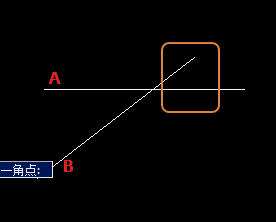
2.我们先输入修剪命令符“TR”,然后选择线段。
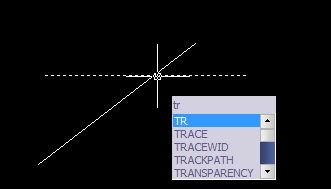
3.然后使用围栏工具进行栏选,选择两条线的突出部分。
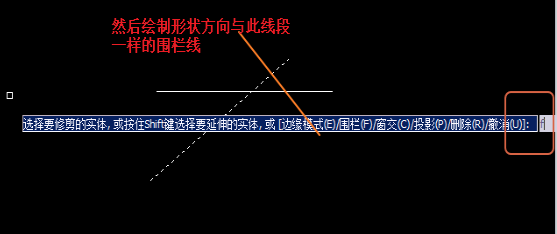
4.点击确定,这样两条线段相交后多余的线就被修剪掉了。
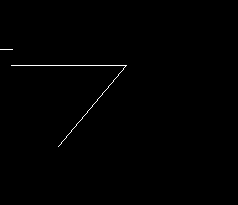
PS:清除辅助线还可以用“窗交命令”,选择和平常界面上的窗交是一样的,右下角向左上角拉选,这样也可以做到快速清除的效果。同时要注意的是,很多人刚开始修剪的时候发现只清除了线段的一条。这个是 为在清除选择的时候没有框选两条直线,所以清除命令只针对了一条,清除后只清除了一条线段的突出部分。我们可以在清除前对两条线段都进行选择解决这个问题。
点击排行
 CAD多种快速移动图形的方法
CAD多种快速移动图形的方法










